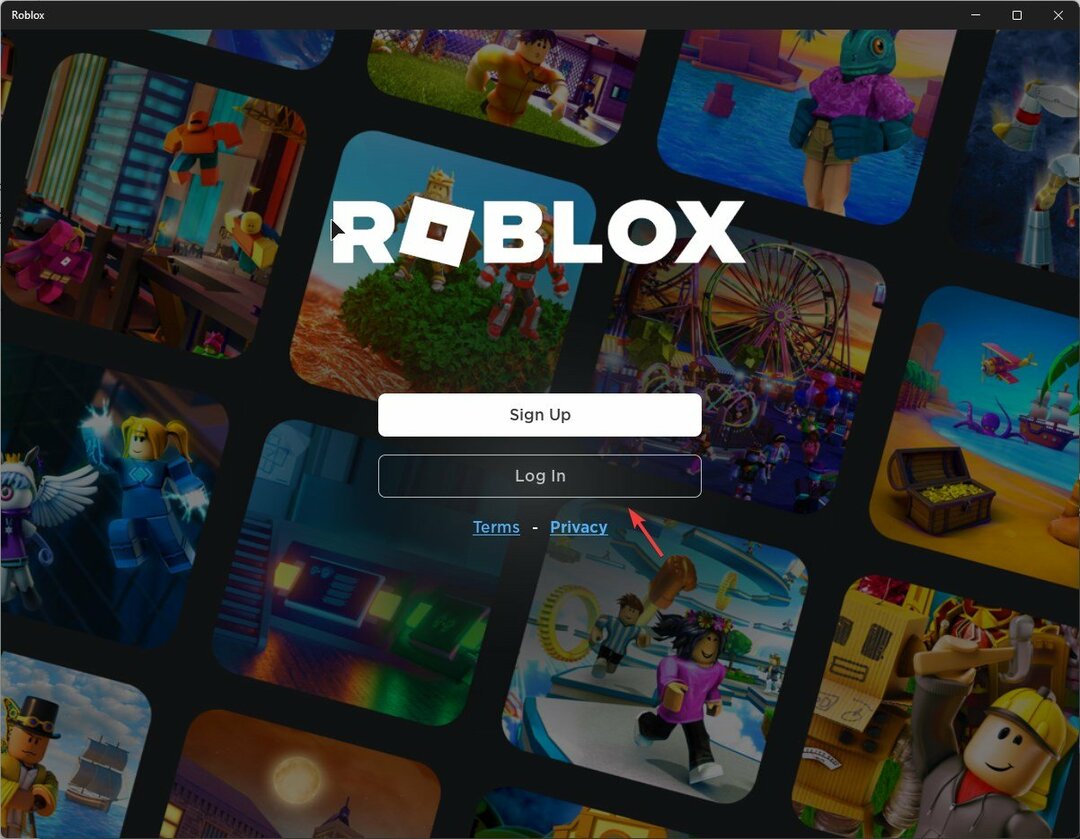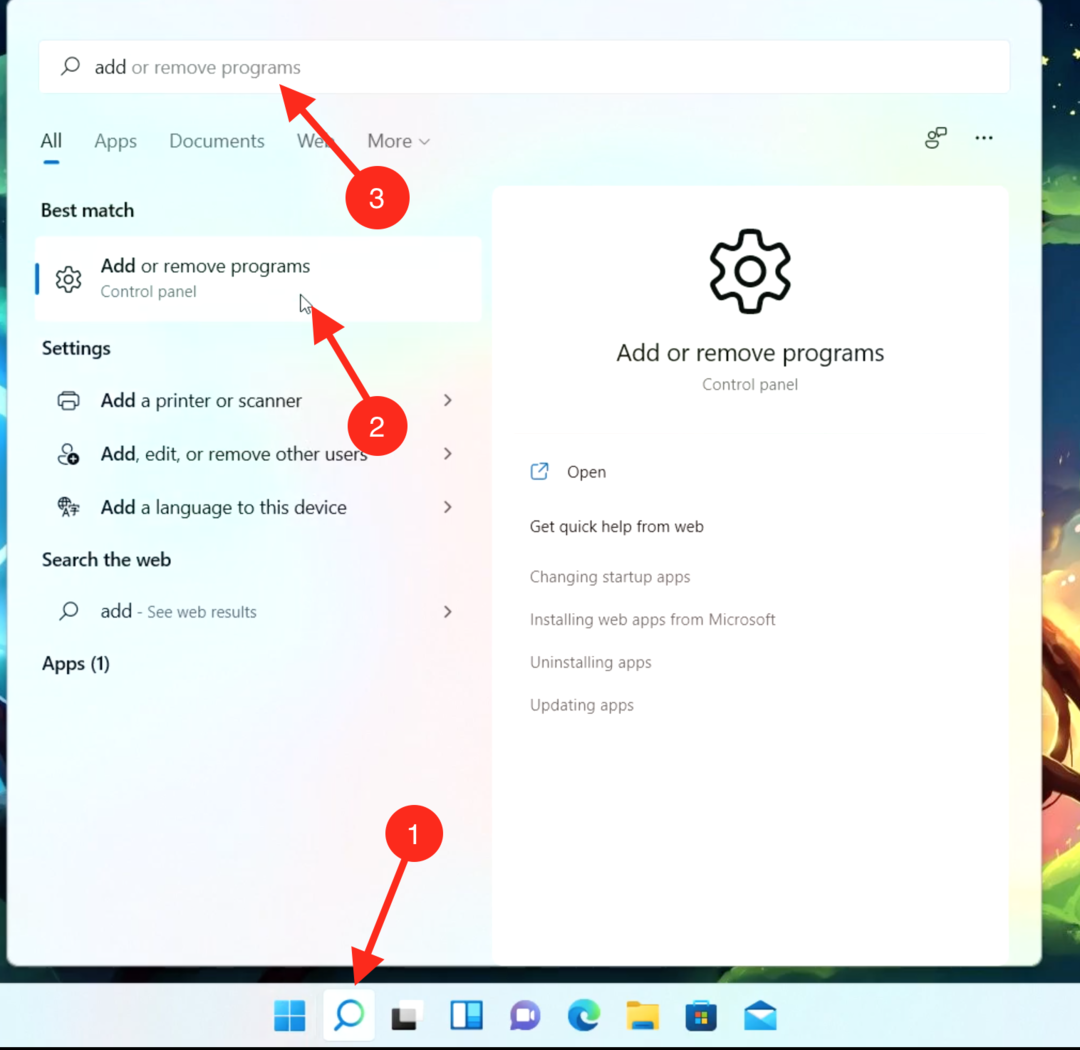Wyłączenie programu antywirusowego powinno wymusić konfigurację
- Jeśli Roblox utknął podczas konfigurowania podczas próby aktualizacji, może to być spowodowane problemami z aplikacją.
- Możesz szybko rozwiązać ten problem, korzystając z niezawodnej sieci VPN.
- Odinstalowanie i ponowna instalacja Robloxa to kolejna skuteczna poprawka do wypróbowania.

XZAINSTALUJ KLIKAJĄC POBIERZ PLIK
- Pobierz narzędzie do naprawy komputera Restoro który jest dostarczany z opatentowanymi technologiami (dostępny patent Tutaj).
- Kliknij Rozpocznij skanowanie znaleźć problemy z systemem Windows, które mogą powodować problemy z komputerem.
- Kliknij Naprawić wszystko w celu rozwiązania problemów wpływających na bezpieczeństwo i wydajność komputera.
- Restoro zostało pobrane przez 0 czytelników w tym miesiącu.
Roblox to jedna z najczęściej używanych platform przez graczy. Jednak z platformą nie zawsze wszystko idzie gładko, na co narzekają niektórzy użytkownicy Roblox utknął w niekończącej się pętli konfiguracyjnej.
To czyni aplikację bezużyteczną, ponieważ nie będziesz mógł się do niej dostać. Jeśli masz do czynienia z tym problemem, rozwiązania w tym przewodniku pomogą Ci wymusić konfigurację.
Dlaczego Roblox utknął na konfiguracji?
Poniżej wymieniono niektóre z potencjalnych powodów, dla których Roblox może utknąć w konfiguracji na komputerze:
- Zakłócenia antywirusowe: Często dzieje się tak, ponieważ oprogramowanie antywirusowe blokuje konfigurację. Możesz przyspieszyć proces, wyłączając lub odinstalowanie programu antywirusowego.
- Kwestie lokalizacji: Być może ten problem występuje z powodu problemów z Twoją obecną lokalizacją. To, co musisz tutaj zrobić, to użyć a zaufany VPN.
- Uszkodzona pamięć podręczna aplikacji: Jeśli pamięć podręczna Roblox jest uszkodzona, może to powodować problemy z konfiguracją. Wyczyszczenie pamięci podręcznej aplikacji powinno tutaj załatwić sprawę.
Jak mogę naprawić Roblox, jeśli utknął podczas konfiguracji?
Poniżej przedstawiono kilka podstawowych kroków rozwiązywania problemów, które należy wykonać przed wprowadzeniem zmian na komputerze w celu rozwiązania tego problemu:
- Uruchom ponownie komputer.
- Sprawdź swoje połączenie z internetem.
1. Wyłącz/odinstaluj program antywirusowy
- wciśnij Okna typ klucza wirusi wybierz Ochrona przed wirusami i zagrożeniami.
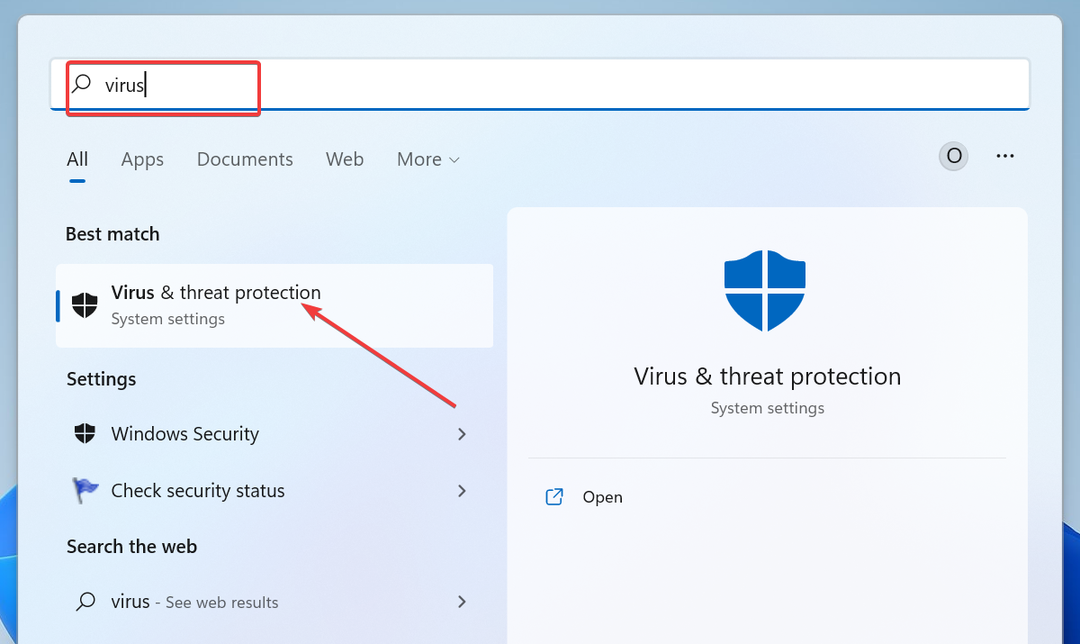
- Kliknij Zarządzaj ustawieniami połączyć.
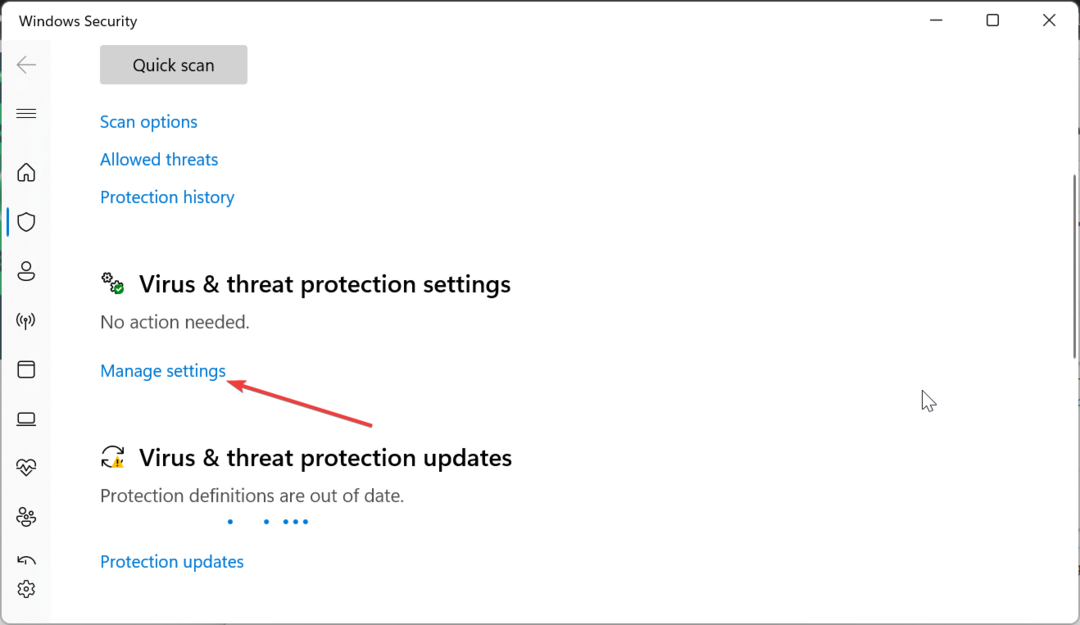
- Teraz przełącz przełącznik na Ochrona w czasie rzeczywistym wstecz, aby go wyłączyć.
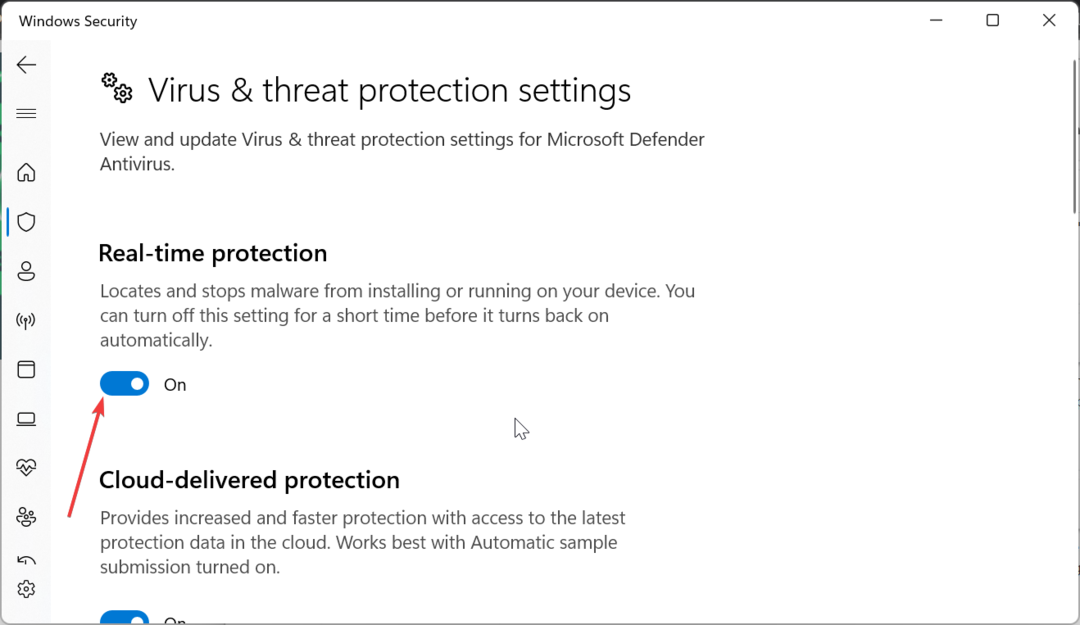
- Jeśli używasz programu antywirusowego innej firmy, kliknij prawym przyciskiem myszy jego ikonę na pasku zadań i wybierz Wyłączyć.
- Następnie, jeśli wyłączenie innej firmy nie działa, naciśnij Okna klawisz + R, typ appwiz.cpli kliknij OK.
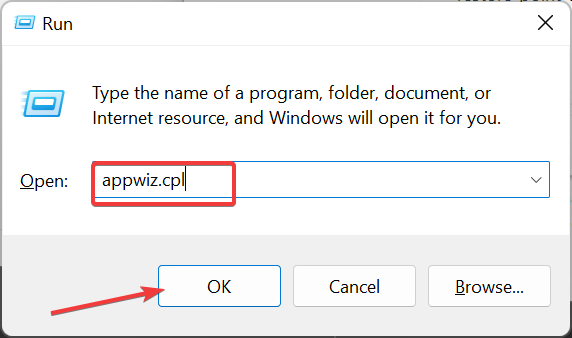
- Kliknij aplikację prawym przyciskiem myszy i wybierz Odinstaluj opcja.
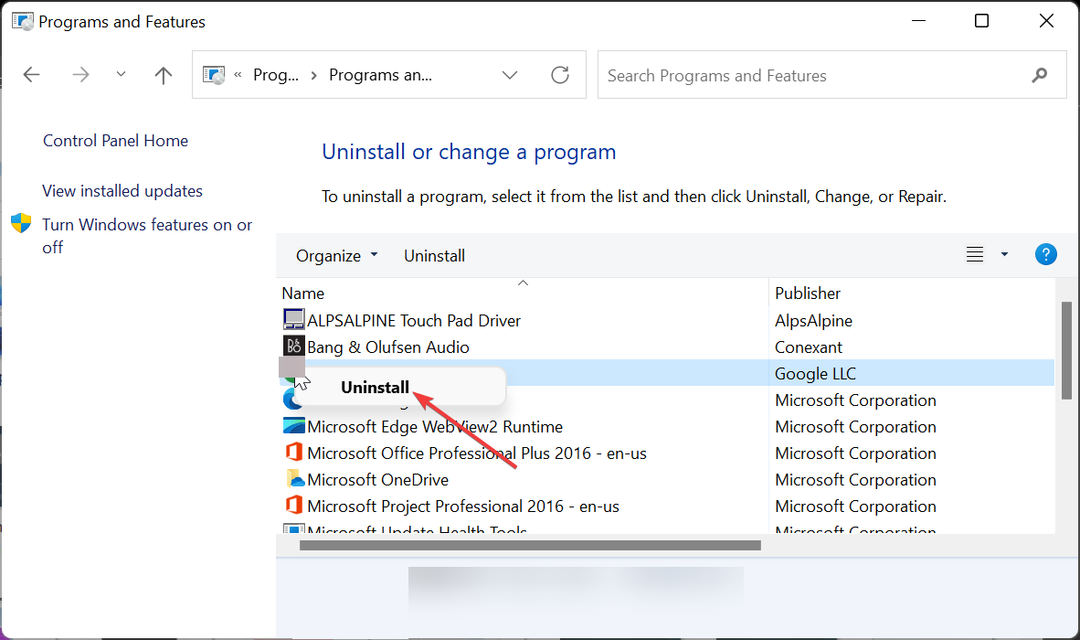
- Na koniec postępuj zgodnie z instrukcjami wyświetlanymi na ekranie, aby zakończyć proces.
Pierwszą rzeczą, którą należy wypróbować, jeśli Roblox utknął podczas konfiguracji, jest sprawdzenie, czy Twój program antywirusowy go nie blokuje. Dla pewności możesz tymczasowo wyłączyć oprogramowanie zabezpieczające.
Jeśli to nie zadziała, musisz odinstalować program antywirusowy innej firmy i ponownie uruchomić Roblox.
- Nie znaleziono pliku SDL2.dll: jak go naprawić lub pobrać ponownie
- rbxfpsunlocker.dll: co to jest i jak go pobrać
- Kod błędu 264 w Roblox: 3 sposoby, aby to naprawić
2. Użyj VPN
Problemy z lokalizacją są jednym z głównych powodów, dla których Roblox może utknąć w niekończącej się pętli konfiguracji. Na szczęście możesz to obejść, korzystając z topowej usługi VPN.
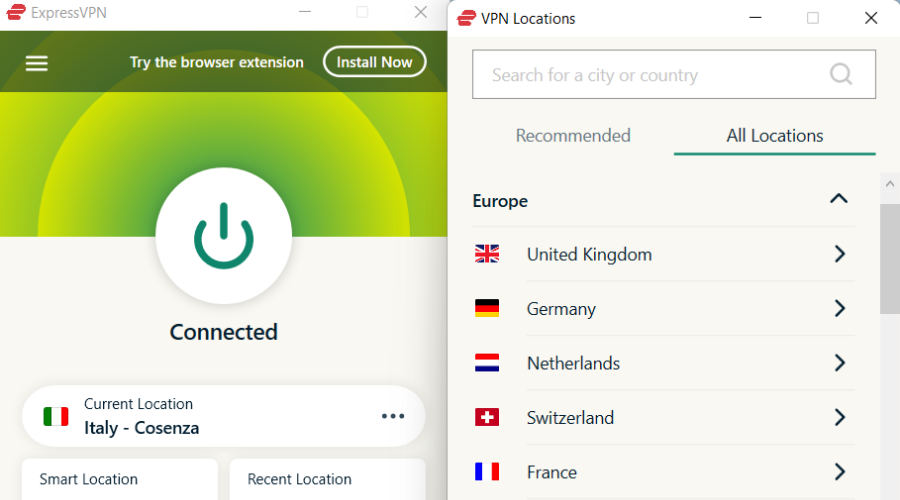
ExpressVPN to doskonałe oprogramowanie, które pozwala przełączać się między lokalizacjami za pomocą zaledwie kilku kliknięć myszką.
Porada eksperta:
SPONSOROWANE
Niektóre problemy z komputerem są trudne do rozwiązania, zwłaszcza jeśli chodzi o brakujące lub uszkodzone pliki systemowe i repozytoria systemu Windows.
Pamiętaj, aby użyć dedykowanego narzędzia, takiego jak forteca, który przeskanuje i zastąpi uszkodzone pliki ich świeżymi wersjami z repozytorium.
Pozwala również ominąć wszelkie ograniczenia dotyczące lokalizacji bez wykrycia i może rozwiązać większość problemów związanych z lokalizacją bez zamieszania.
Co więcej, ExpressVPN zapewnia błyskawiczne prędkości, ochronę przed atakami DDoS i nieograniczoną przepustowość, aby w pełni wykorzystać wrażenia z gry.

ExpressVPN
Graj w Roblox z niesamowicie szybkimi prędkościami, silnymi zabezpieczeniami i całkowitym brakiem ograniczania przepustowości.3. Wyczyść pamięć podręczną aplikacji
- wciśnij Okna klawisz + R, typ %dane aplikacji%i kliknij OK.
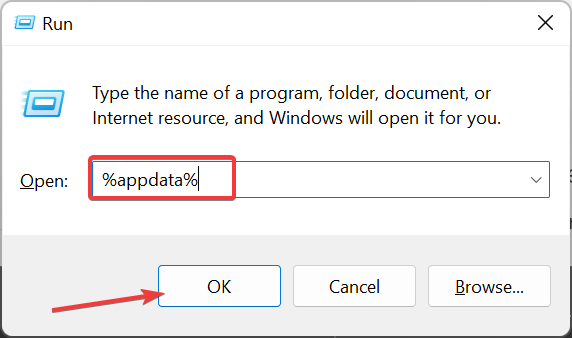
- Kliknij Dane aplikacji link u góry.
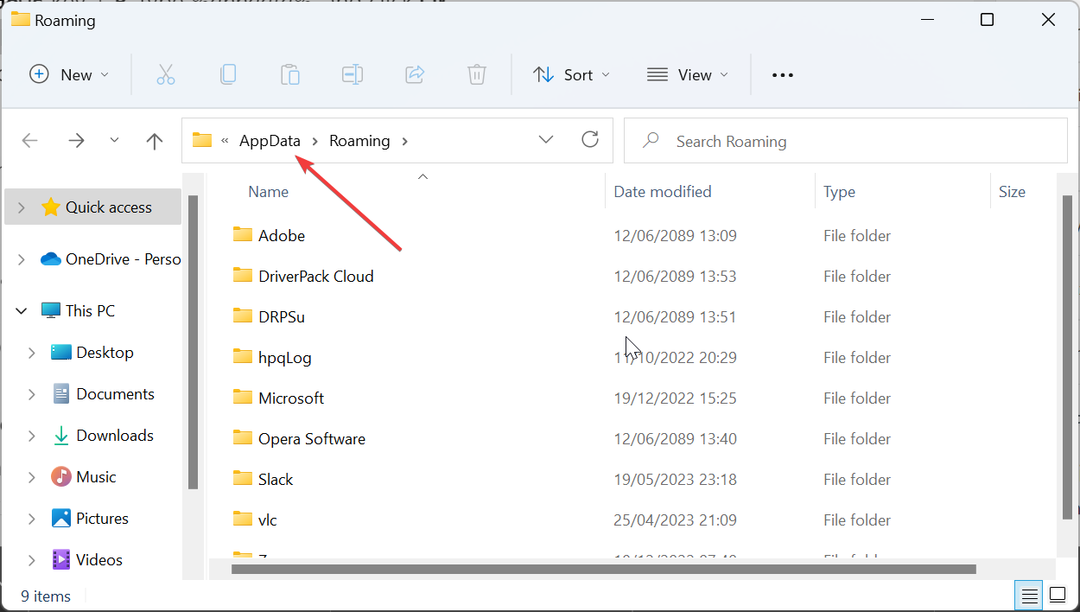
- Teraz kliknij dwukrotnie plik Lokalny folder, aby go otworzyć.
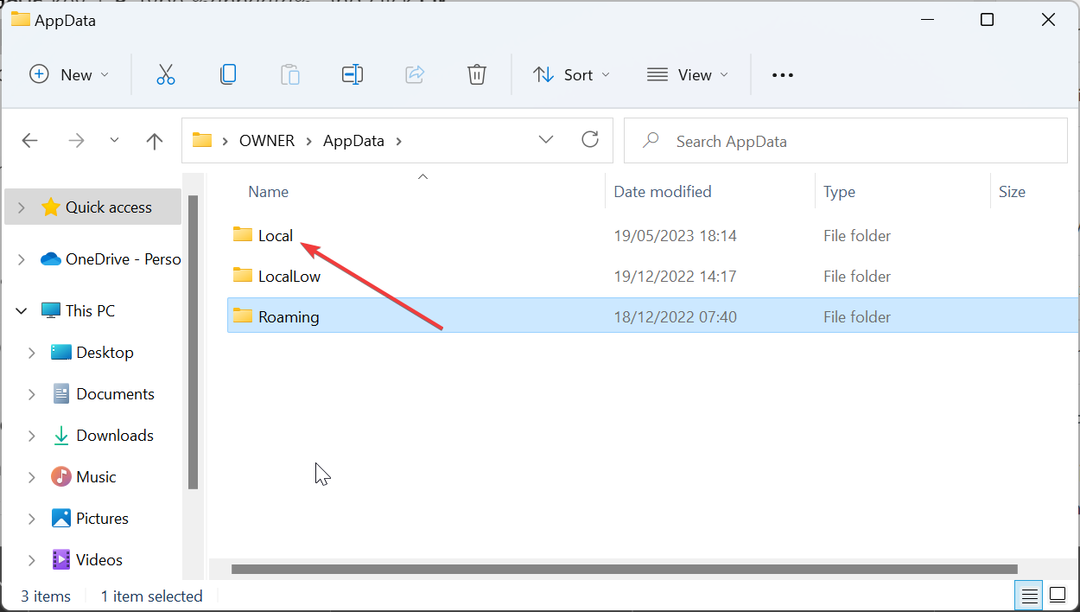
- Na koniec kliknij prawym przyciskiem myszy Roblox folder i wybierz Usuwać.
Jeśli Roblox utknął podczas konfigurowania podczas próby aktualizacji, może to być spowodowane problemami z pamięcią podręczną aplikacji.
Musisz więc wyczyścić pamięć podręczną Roblox i ponownie uruchomić proces aktualizacji.
4. Ponownie zainstaluj Robloxa
- wciśnij Okna typ klucza kontrolai wybierz Panel sterowania.
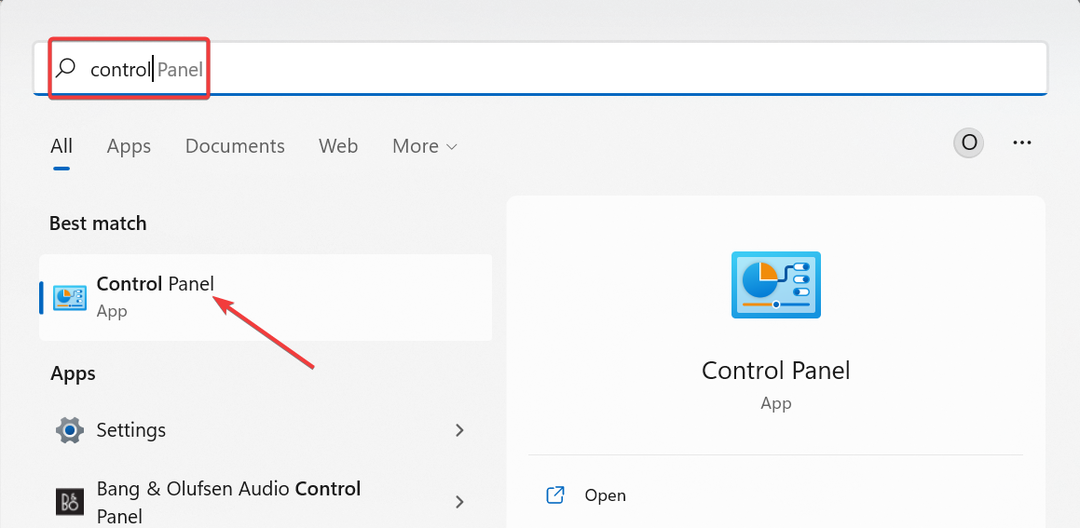
- Teraz kliknij Odinstaluj program pod programy opcja.
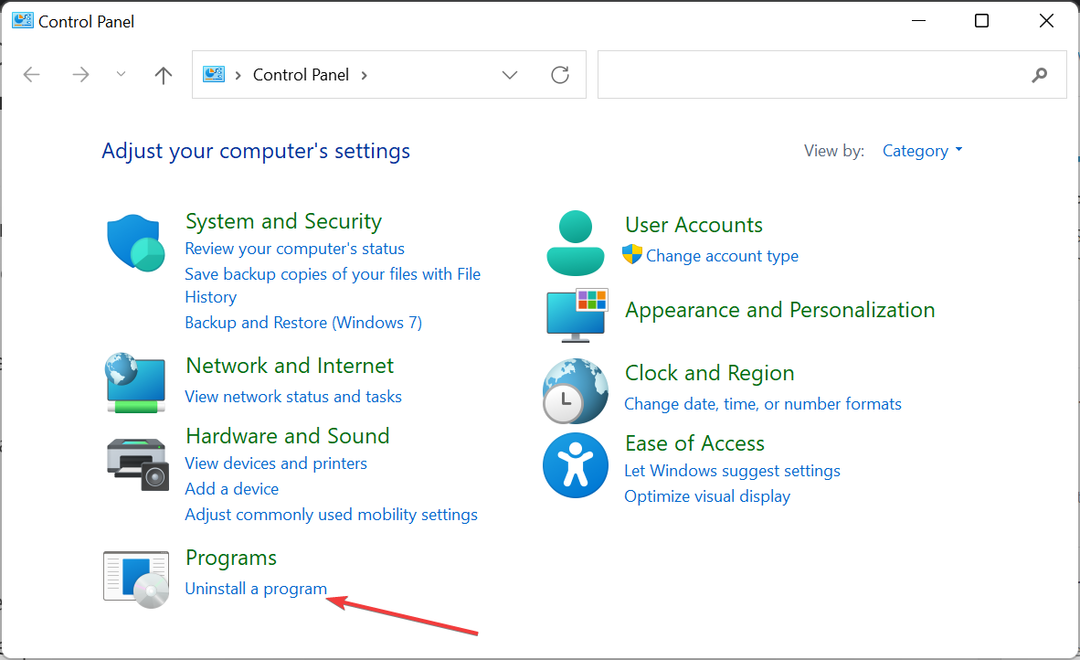
- Następnie kliknij Roblox opcję i wybierz Odinstaluj na górze.

- Postępuj zgodnie z instrukcjami wyświetlanymi na ekranie, aby zakończyć proces dezinstalacji.
- Na koniec przejdź do oficjalnej strony internetowej, aby pobrać najnowszą wersję aplikacji.
Jeśli Roblox utknął podczas konfiguracji, musisz odinstalować aplikację. Powinno to wyeliminować problemy, które uniemożliwiają przejście procesu aktualizacji.
Po zakończeniu procesu usuwania musisz przejść do oficjalnej strony internetowej, aby pobrać najnowszą wersję aplikacji.
Dotarliśmy do końca tego przewodnika dotyczącego naprawy Robloxa, który utknął podczas konfigurowania problemu. Uważamy, że teraz powinieneś być w stanie rozwiązać problem, pod warunkiem, że dokładnie wykonasz te czynności.
Jeśli chcesz poznać najszybsze sposoby aktualizacji Roblox na komputerze, sprawdź nasz obszerny przewodnik.
Daj nam znać rozwiązanie, które pomogło Ci rozwiązać ten problem w komentarzach poniżej.
Nadal występują problemy?
SPONSOROWANE
Jeśli powyższe sugestie nie rozwiązały problemu, na komputerze mogą wystąpić poważniejsze problemy z systemem Windows. Sugerujemy wybór rozwiązania typu „wszystko w jednym”, np forteca aby skutecznie rozwiązywać problemy. Po instalacji wystarczy kliknąć Zobacz i napraw przycisk, a następnie naciśnij Rozpocznij naprawę.